win7远程连接桌面 win7远程桌面连接设置步骤
Win7远程连接桌面是一种方便的远程控制技胧,可以让用户在不同设备之间迅速传输数据和操作电脑,要实现Win7远程桌面连接,需要进行一系列设置步骤,确保连接的安全和稳定性。通过简单的设置,用户可以轻松实现远程连接桌面,提高工作效率和便利性。

开启远程协助和远程桌面
要想使用Windows自带的win7远程桌面连接,需要开启以下的服务远程协助和远程桌面。
1. 右键“我的电脑”,打开“系统设置”,右上方点击“远程设置”
2. 在远程协助中勾选“允许远程协助连接这台计算机”;
3. 在远程桌面中选择“允许运行任意版本远程桌面的计算机连接”。
获取远程连接IP地址
自带的win7远程桌面连接需要被远程桌面的IP地址,所以请大家在使用前查好并记录下被连接电脑的IP地址。
1. 在“控制面板”中打开“网络和Internet”,进入“查看网络状态和任务”;
2. 在“查看活动网络”右侧点击“本地连接”;
3. 在“常规”下点击“详细信息”,记录IPv4地址。
win7远程桌面连接步骤
1. 在开始菜单的附件目录下打开“远程桌面连接”;
2. 在计算机栏中输入需要远程桌面连接的电脑IP地址,输入用户名及密码即可登录。
win7远程桌面连接可能在开始设置中步骤会有点多,但是在之后的连接过程和QQ远程桌面的唯一区别就是自带的win7远程桌面连接使用ip地址和用户名密码。而QQ则是需要再被连接电脑上登陆QQ。相比之下,自带的win7远程桌面连接在使用中更加方便,只需要一端操作即可。提醒大家,如果不是经常使用远程连接的话,还是把win7远程桌面服务设为禁止,免得遭受黑客攻击被远程操控。
以上就是win7远程连接桌面的全部内容,如果还有不清楚的用户可以参考以上步骤进行操作,希望对大家有所帮助。
win7远程连接桌面 win7远程桌面连接设置步骤相关教程
-
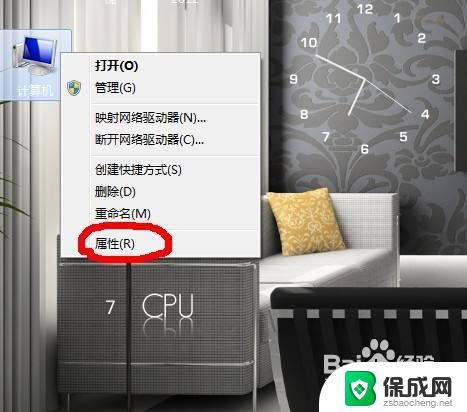 远程桌面win7 win7远程桌面连接设置步骤
远程桌面win7 win7远程桌面连接设置步骤2023-10-01
-
 win7家庭版远程桌面连接 win7远程桌面连接设置教程
win7家庭版远程桌面连接 win7远程桌面连接设置教程2024-08-24
-
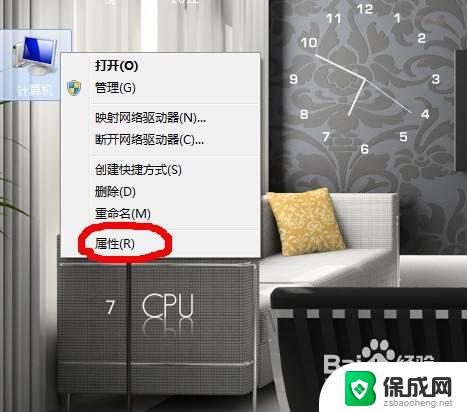 win7桌面远程 win7远程桌面连接设置教程
win7桌面远程 win7远程桌面连接设置教程2023-09-12
-
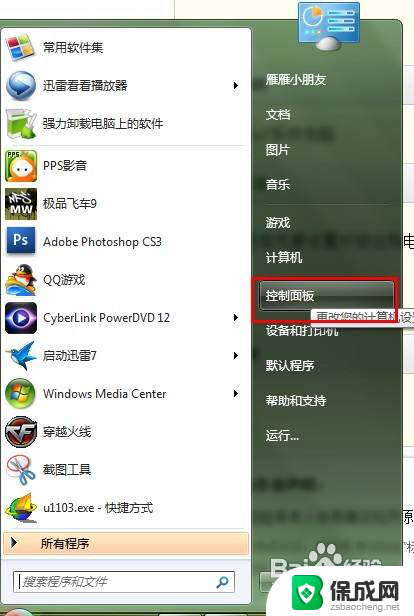 win7系统远程连接设置 win7远程桌面连接设置方法
win7系统远程连接设置 win7远程桌面连接设置方法2024-03-13
-
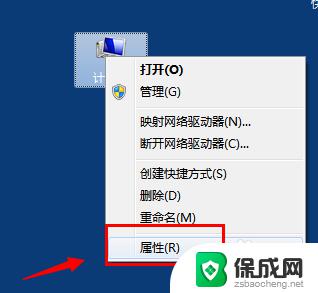 win7电脑远程控制 Win7系统远程桌面的开启步骤
win7电脑远程控制 Win7系统远程桌面的开启步骤2023-11-08
-
 蓝牙音箱怎么和win7电脑连接 win7蓝牙音箱连接步骤
蓝牙音箱怎么和win7电脑连接 win7蓝牙音箱连接步骤2023-10-12
- win7如何设置桌面图标 win7系统桌面图标设置方法
- 无线键盘怎么跟电脑连接win7 Win7蓝牙键盘连接教程
- win7电脑怎么连接蓝牙无线耳机 Win7蓝牙耳机连接电脑教程
- xp如何共享win7的打印机 xp连接win7共享打印机设置步骤
- win7家庭版64位激活密钥 win7家庭版激活码序列号分享
- win7共享文件夹无访问权限 win7共享文件没有权限打开怎么办
- win7 虚拟鼠标 Windows7如何用键盘进行鼠标控制
- win7电脑启动不了反复启动进不了系统 Win7系统无法正常启动解决方法
- win7没声音怎么回事 win7没有声音播放的解决方法
- win7黄色感叹号上不了网 win7无法上网黄色感叹号
win7系统教程推荐
- 1 win7家庭版64位激活密钥 win7家庭版激活码序列号分享
- 2 windows7解除开机密码 win7系统取消电脑开机密码步骤
- 3 windowsxp打印机 win7连接winxp共享打印机教程
- 4 win 7系统怎么格式化c盘 win7系统c盘格式化注意事项
- 5 win7电脑忘记了密码怎么办 win7开机密码忘记了怎么破解
- 6 window回收站清空了怎么恢复 Win7回收站清空恢复方法
- 7 win7连接不到网络 win7网络连接显示不可用怎么修复
- 8 w7怎么连接蓝牙 win7电脑如何连接蓝牙耳机
- 9 电脑锁屏密码忘了怎么解开win7 win7电脑开机密码忘记怎么办
- 10 win7卸载ie11没有成功卸载全部更新 IE11无法成功卸载全部更新怎么办